xxDimxx
Membre
- Inscrit
- 12 Juillet 2012
- Messages
- 69
- Points
- 0
- #1
OpenSEMC - Android 4.4.2 | CM-11 pour le Xperia S
Par

Captures d'écran
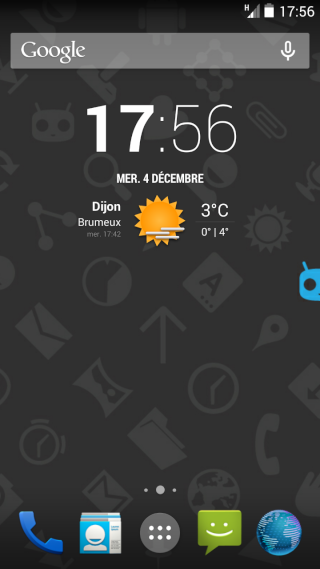

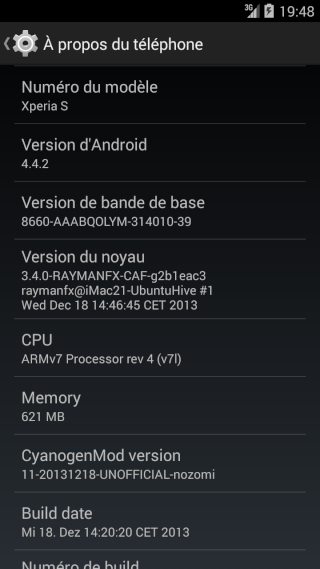
Pré-requis
Par
S'il vous plaît,
Connexion
ou
S'inscrire
pour voir le contenu ou les urls !
| S'il vous plaît,
Connexion
ou
S'inscrire
pour voir le contenu ou les urls !

Captures d'écran
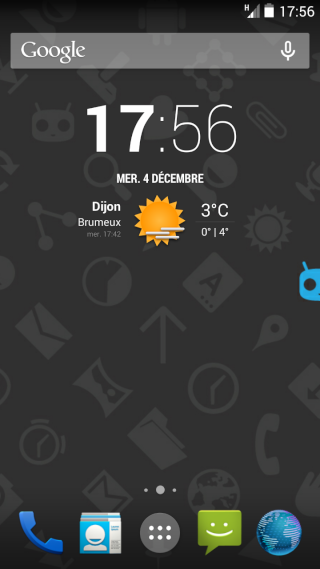

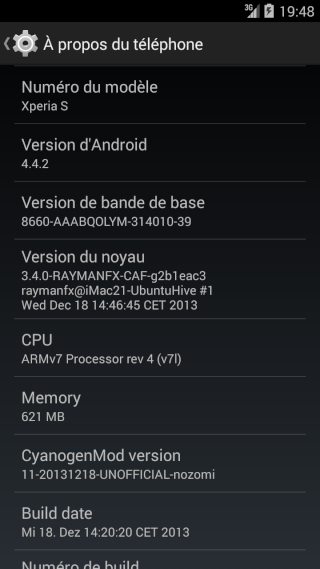
Pré-requis
- Le bootloader de votre téléphone doit être déverrouillé ou déverrouillable. Si ce n'est pas le cas, suivez ce .
Téléchargements
- Dernière version : S'il vous plaît, Connexion ou S'inscrire pour voir le contenu ou les urls !.
- Google Apps : S'il vous plaît, Connexion ou S'inscrire pour voir le contenu ou les urls !ouS'il vous plaît, Connexion ou S'inscrire pour voir le contenu ou les urls !.
- Versions Précédentes :
-S'il vous plaît, Connexion ou S'inscrire pour voir le contenu ou les urls !.
-S'il vous plaît, Connexion ou S'inscrire pour voir le contenu ou les urls !.
-S'il vous plaît, Connexion ou S'inscrire pour voir le contenu ou les urls !.
-S'il vous plaît, Connexion ou S'inscrire pour voir le contenu ou les urls !.
-S'il vous plaît, Connexion ou S'inscrire pour voir le contenu ou les urls !.
Première installation
- Vous venez de déverrouiller votre téléphone et vous n'avez jamais installé de rom sur votre téléphone, suivez ces étapes. Sinon, passez directement au chapitre suivant "Installation avec recovery".
- Téléchargez la dernière version de la ROM et les Google Apps.
- Copiez les deux fichiers sur la mémoire de stockage interne de votre téléphone (carte SD si vous préférez).
- Décompressez le fichier OpenSEMC ZIP sur le bureau de votre ordinateur.
- Copiez le fichier boot.img de l'archive OpenSEMC ZIP que vous venez de décompresser et coller-le à la racine de votre dossier fastboot. Si vous n'avez plus fastboot sur votre ordinateur, reportez-vous ici pour le réinstaller.
- Dans le dossier fastboot, maintenez la touche MAJ (shift) enfoncée et faites un clic droit. Sélectionnez ouvrir une fenêtre de commandes ici.
- Débranchez et éteignez votre téléphone.
- Connectez le téléphone en mode fastboot à l'ordinateur avec le câble USB en maintenant enfoncée la touche VOLUME + jusqu'à ce que la LED devienne bleue.
- Dans la fenêtre de commande précédemment ouverte, tapez : "fastboot flash boot boot.img" (sans les guillemets) et validez avec la touche entrée.
- Attendez la fin de l'opération et débranchez votre téléphone.
- Lorsque votre téléphone redémarrera, appuyez sur la touche VOLUME + lorsque la LED violette apparaitra.
- Effectuez un Wipe de Dalvik Cache, System, Cache, Data, et d'Android Secure en cliquant sur Wipe > Advanced Wipe et cochez les cases. Attention à ne pas cocher la case "Internal SDcard".
- Flashez ensuite le fichier OpenSEMC ZIP en indiquant le chemin d'accès sur votre mémoire de stockage interne et cliquez sur Install.
- Installez les Google Apps ZIP en indiquant le chemin d'accès sur votre mémoire de stockage interne et cliquez sur Install.
- Après l'installation des deux fichiers, effectuez un Wipe cache/dalvik.
- Redémarrez votre téléphone en cliquant sur Reboot System.
Installation avec recovery
- Téléchargez la dernière version de la ROM et les Google Apps.
- Copiez les deux fichiers sur la mémoire de stockage interne de votre téléphone (carte SD si vous préférez).
- Si vous venez d'une version antérieure à Android 4.4, effectuez un Wipe de Dalvik Cache, System, Cache, Data, et d'Android Secure.
- Sur TWRP : Wipe > Advanced Wipe et cochez les cases. Attention à ne pas cocher la case "Internal SDcard".
- Sur CWM : Wipe data/factory reset et Wipe cache. Allez ensuite dans mounts and storage et faites format system. - Flashez ensuite le fichier OpenSEMC ZIP en indiquant le chemin d'accès sur votre mémoire de stockage interne.
- Sur TWRP : Cliquez sur Install.
- Sur CWM : Install zip from sdcard. - Installez les Google Apps ZIP en indiquant le chemin d'accès sur votre mémoire de stockage interne.
- Sur TWRP : Cliquez sur Install.
- Sur CWM : Install zip from sdcard. - Après l'installation des deux fichiers, effectuez un Wipe cache/dalvik.
- Redémarrez votre téléphone en cliquant sur Reboot System.
Mise à jour
- Téléchargez la dernière version de la ROM.
- Copiez le fichier sur la mémoire de stockage interne de votre téléphone (carte SD si vous préférez).
- Effectuez un Wipe de Dalvik Cache, Cache et d'Android Secure en cliquant sur Wipe > Advanced Wipe et cochez les cases.
- Flashez ensuite le fichier OpenSEMC ZIP en cliquant sur Install et en indiquant le chemin d'accès sur votre mémoire de stockage interne.
- Après l'installation du fichier, effectuez un Wipe cache/dalvik.
- Redémarrez votre téléphone en cliquant sur Reboot System.
- Note : Effectuez la même méthode pour la mise à jour des Google Apps.
Changelog
- Disponible sur S'il vous plaît, Connexion ou S'inscrire pour voir le contenu ou les urls !(en Anglais).
- Beta 3.1 :
- Ajustements du Framework.
- EGL fixé.
- Activation volontaire du noyau.
- Augmentation du seuil des gouverneurs. - Beta 3 :
- Fusion des codes (CM, CAF, Google).
- Fuji : Nettoyage des permissions et du disque virtuel - c6b090b873.
- Fuji : Insertion d'un tableau à en-têtes spécifiques - 4b1b3fa4c5.
- Fuji : Retrait de LEGACY_EGL qui était obsolète - 9a6805993e.
- Fuji : Nettoyage du vendeur de tâches - bd8303d64d, 6abe8571a7. - Beta 2 :
- Fusion des codes (CM, CAF, Google).
- Fuji : Switch des versions du noyau ELiTE - 89e2a84d8d. - Beta 1 :
- Android 4.4.2 (Google).
- Fuji : Lecture vidéo en 1080p en mode paysage toujours défectueuse - 7a03cbf160.
- Fuji : Noyau aligné sur msm_vidc de jb_2.6 - 2b1eac3c69.
- Fuji : Retour sur le support LPA (jusqu'à ce que le l'espace du noyau soit fixé) - 551ea02b8f.
- Fuji : VoIP fixé - 46dfbe5aba - Alpha 1 :
- Android 4.4.1 (Google).
- Fuji : Switch de CM Power HAL - 997e06f85d.
- Fuji : Décor translucide du LockScreen (comme le Nexus 5) - 91e5e99457.
- Fuji : Economie de puissance en audio - 3ddc2029c4.
- Fuji : Décodage vidéo fixé (lecture en mode portrait uniquement) - 3f29271f88 7fa510f010.
- Fuji : Encodage vidéo fixé (enregistrement) - 47541c563.
- Fuji : Mise en œuvre du hack client pour les screenshots (frameworks/native) - 8db19b7fda.
- Qcom : Mise à jour de l'audio HAL (kk_2.7) - 156a66c550.
- Qcom : Mise à jour de l'affichage HAL (kk_2.7) - 23e71edb0b.
- Qcom : Ajout du support du média OLD_ION_API dans les bibliothèques - 47541c563b.
Signaler un Bug
- S'il vous plaît, Connexion ou S'inscrire pour voir le contenu ou les urls !(en Anglais).
Source
- S'il vous plaît, Connexion ou S'inscrire pour voir le contenu ou les urls !(en Anglais).
Équipe
- S'il vous plaît, Connexion ou S'inscrire pour voir le contenu ou les urls !(en Anglais).
- Responsables:
Vos responsables pour le Xperia S (Nozomi) sont Arakmar et RaymanFX.
Crédits
- FXP pour les sources CM11.
- CyanogenMod pour CyanogenMod.
- Les S'il vous plaît, Connexion ou S'inscrire pour voir le contenu ou les urls !de RaymanFX pour leur travail.
- La communauté XDA pour l'aide fournie par les membres. (Remerciement spécial @dmcoles et @deedwar!)
Contributeurs
- S'il vous plaît, Connexion ou S'inscrire pour voir le contenu ou les urls !
- Version de l'OS de la ROM : 4.4.x KitKat
- Kernel de la ROM : Linux 3.4.x
- Basé sur : CyanogenMod
Informations de version
- Statut: Beta
- Créé le 04/12/2013
- Dernière mise à jour le 02/02/2014
